
Blenderでのオブジェクト統合術:複数の形状を一つにまとめる技
本記事では、3Dモデリングソフトウェア「Blender」の基本的な操作の一つ、複数のオブジェクトを統合してひとつのオブジェクトにまとめる方法を解説します。初心者が特に苦労するこの操作を、私自身の経験をもとに詳しく説明。また、この操作がどのように業界で利用されているか、現在の動向や今後の展望についても触れます。
Blenderでのオブジェクト統合の背景
3Dモデリングの世界では、細かいパーツごとにオブジェクトを作成し、後でそれを統合するという作業が一般的です。Blenderも例外ではありません。複数のオブジェクトを効率よく統合する方法は、初心者から上級者まで多くのユーザーにとって重要なテーマです。私の過去のブログ記事でも、Blenderの基本操作や技術的な情報を多数紹介してきました。
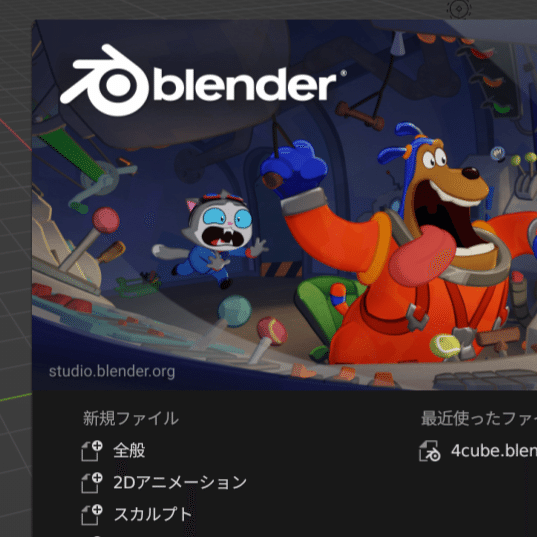
たとえば、この記事では、Blenderの基本設定や操作のコツについて記載しています。。
3Dモデリング技術の動向
3Dモデリング技術は、エンターテインメント産業だけでなく、建築や製品設計など幅広い分野で活用されています。特に、複数のオブジェクトを統合する技術は、リアルタイムレンダリングやVR・ARの分野での応用が期待されています。Blenderの最新バージョンでは、このオブジェクト統合の操作性や機能がさらに強化されており、多くのユーザーからの高評価を得ています。
わたしのBlender使用歴
私がBlenderと出会ったのは数年前のこと。それ以降、Blenderの魅力に取り憑かれるようになり、日々の制作活動に欠かせないツールとして利用してきました。初めての頃は、多くの初心者が直面する問題や疑問を感じながらも、試行錯誤を重ねてきました。日本語化の設定はもちろん、基本的な操作方法やショートカットの覚え方、エフィシェントなワークフローの構築など、これまでの経験を生かして今回のテーマに取り組んでいます。
オブジェクト統合について
今回は、具体的な操作を通してBlenderでのオブジェクト統合の方法を学びます。まず、立方体(Cube)を4つ生成しました。
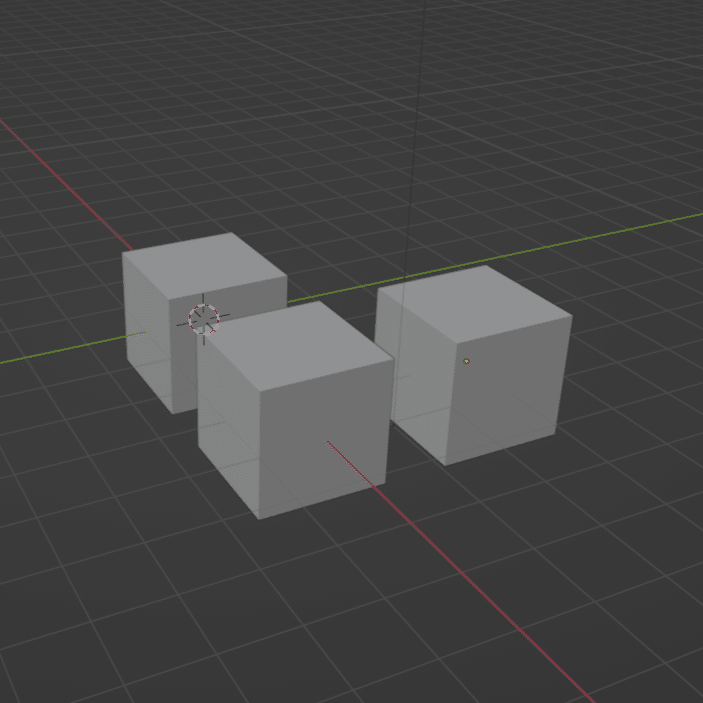
次に座標パラメータを調整して、等間隔に並べることから始めました。具体的には、各立方体の位置をX軸方向に1ユニットずつずらし、ビューポート上できちんと整列するようにしました。
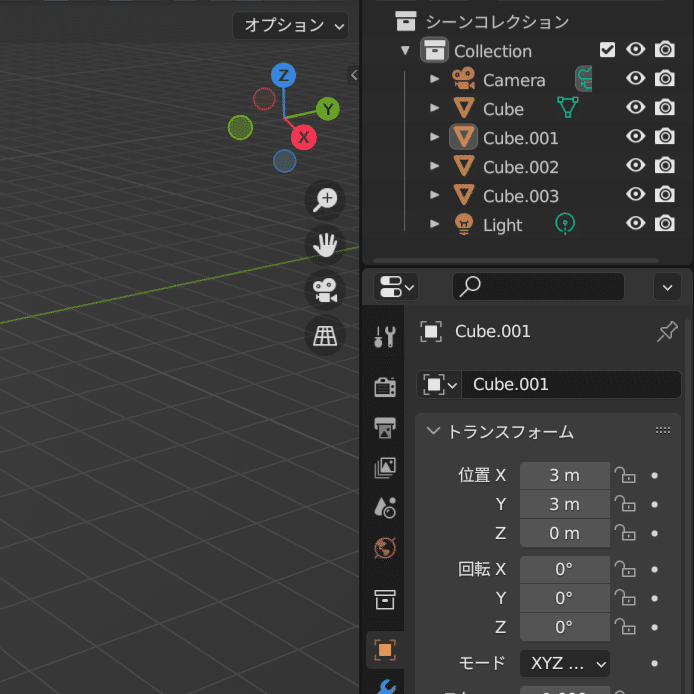
このような配置は、例えば3Dモデル上で連続する壁や柱を表現する際など、実際の制作シーンでも役立つテクニックです。
次に、オブジェクト統合のステップに進みました。Blenderでは、複数のオブジェクトを選択状態にした上で、右クリックメニューから「統合」のオプションを選択することで、これらをひとつのオブジェクトにまとめることができます。
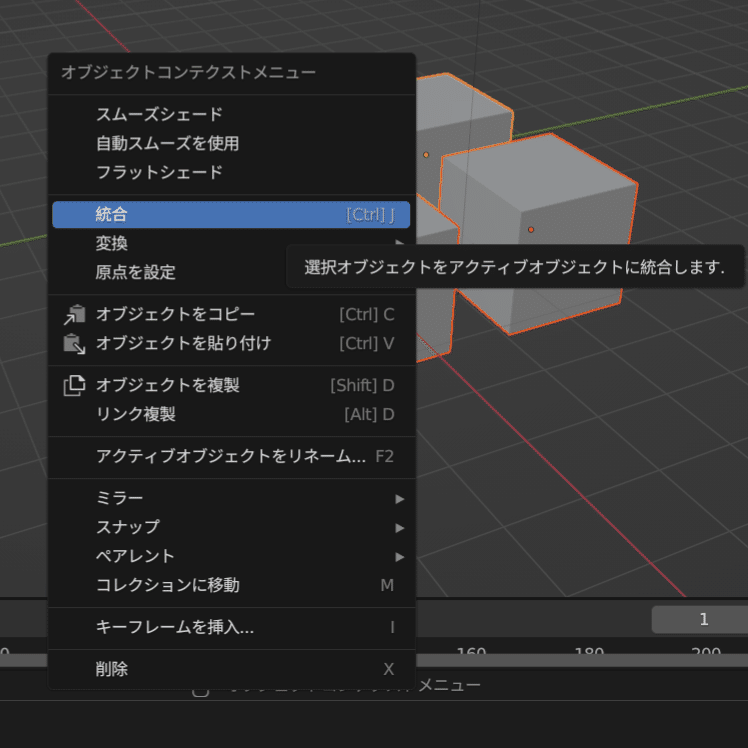
私はこの操作を行い、4つの立方体を1つのオブジェクトに統合しました。統合後も、各立方体は編集モードに切り替えれば、個別に調整することが可能です。

Blenderでのオブジェクト統合について
Blenderの開発が進む中で、オブジェクト統合のような基本的な操作も、より直感的で高機能になってきています。今後のバージョンでは、ユーザーの要望やフィードバックを基に、この機能のさらなる向上が期待されます。例えば、統合時のオプション選択で、オブジェクト間の距離や角度を一括調整する機能、また統合したオブジェクトを後から簡単に分割する機能などが追加される可能性があります。
さらに、VRやARといった新しい技術の進展とともに、3Dモデリングの作業フロー自体が大きく変わるでしょう。オブジェクトの統合や分割は、これらの新しい環境でも基本となる操作であり、Blenderはその先頭を走るツールとして、革新的な提案を続けてくれることでしょう。
次回予告
次回は、「Blenderにおけるマテリアルとテクスチャの基本」をテーマに、3Dオブジェクトにリアルな質感や色を与える方法を詳しく解説します。初心者にとって難解なこのテーマを、わかりやすくシンプルにお伝えしますので、お楽しみに!
この記事が気に入ったらサポートをしてみませんか?
